이 글은 윈도우11에서 무선 와이파이 프린터를 설치하는 방법을 찾는 분들을 위한 스크린샷이 포함된 설정 가이드입니다.
윈도우11 에서는 “장치” 마법사를 사용하는 자동을 포함하여 최소한 두 가지 방법으로 무선 프린터를 컴퓨터에 연결할 수 있습니다. 또는 IP 주소를 사용하여 수동으로 프린터를 설치할 수도 있습니다. 그러나 프린터에 연결하려면 먼저 무선 네트워크에 연결해야 합니다.
아래에 윈도우11에서 무선 와이파이 프린터를 설치하는 방법을 공유하고 있습니다. 계속 스크롤하여 확인해보세요.
윈도우11에서 무선 와이파이 프린터 설치하고 연결하기
무선 프린터를 윈도우11에 연결하려면 먼저 WiFi 네트워크에 연결해야 합니다. 단계는 프린터에 따라 다르지만 일반적으로 장치에서 프린터 서버 기능이 활성화되면 프린터가 이러한 설정을 자동으로 감지하고 구성할 수 있습니다.
1. 프린터를 WiFi 네트워크에 연결
예를 들어, 무선 HP 프린터에서 다음 단계를 사용하여 네트워크에 연결할 수 있습니다.
- 설정 을 엽니다.
- 네트워크 설정 을 클릭합니다.
- 무선 설정 을 클릭 합니다.
- 무선 설정 옵션 을 켭니다.
- 화면의 지시에 따라 작업을 완료하십시오.
유선(이더넷) 연결을 사용하여 연결된 프린터가 있는 경우 설정을 거칠 필요조차 없습니다. 프린터의 IP 주소만 알면 됩니다. 이 주소는 설정 > 네트워크 설정 > 이더넷 설정 으로 이동하여 이더넷 세부 정보 보기 를 사용하여 얻을 수 있습니다 .
프린터 제조업체의 지원 웹사이트에서 언제든지 프린터에 대한 보다 정확한 지침을 확인할 수 있습니다.
2. 윈도우11에 무선으로 프린터 설치
윈도우11에서 네트워크 프린터를 무선으로 추가하려면 다음 단계를 따르십시오.
- 설정 을 엽니다.
- Bluetooth 및 장치 를 클릭 합니다.
- 오른쪽에 있는 프린터 및 스캐너 페이지를 클릭합니다.
- 프린터 또는 스캐너 추가 버튼을 클릭 합니다.
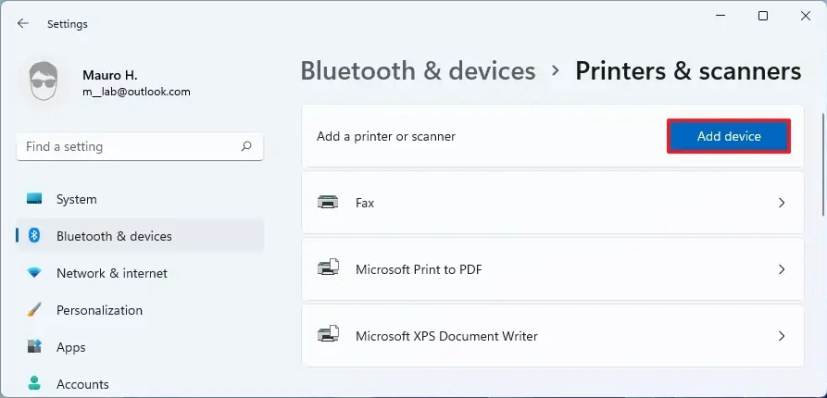
- 장치 추가 를 클릭 하여 윈도우11에 무선 프린터를 설치합니다.
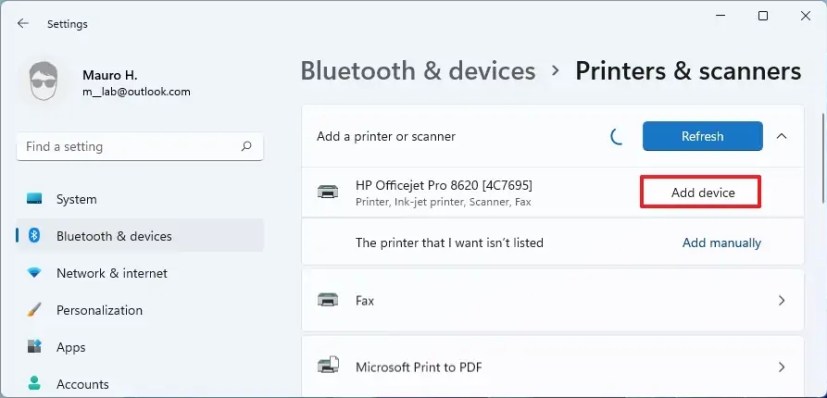
단계를 완료하면 윈도우11이 자동으로 무선 프린터를 설정합니다.
3. IP 주소로 윈도우11에 프린터 설치
윈도우11에서 무선 프린터를 찾을 수 없는 경우 다음 단계에 따라 IP 주소를 사용하여 장치를 추가할 수 있습니다.
- “원하는 프린터가 목록에 없습니다 ” 옵션에 대해 “수동으로 추가” 옵션을 클릭합니다.
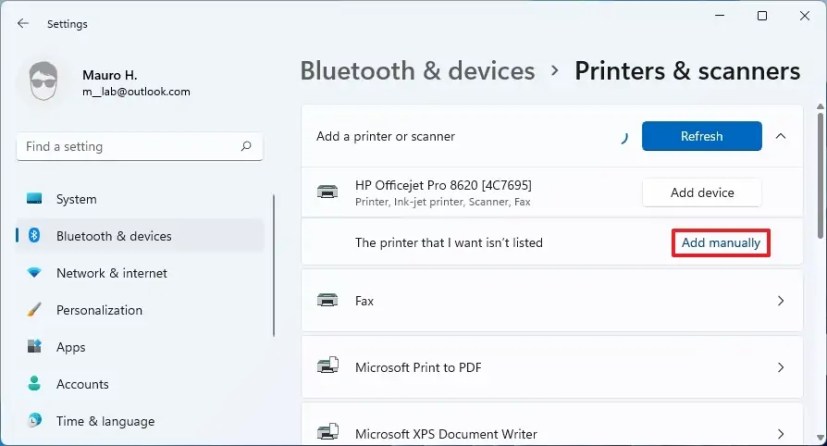
- “TCP/IP 주소 또는 호스트 이름을 사용하여 프린터 추가” 옵션을 선택합니다.
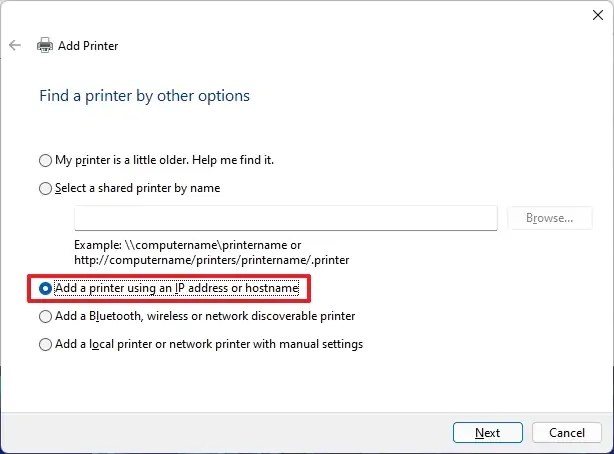
- 다음 버튼을 클릭 합니다.
- “장치 유형” 드롭다운 메뉴를 사용하고 자동 감지 옵션을 선택합니다.
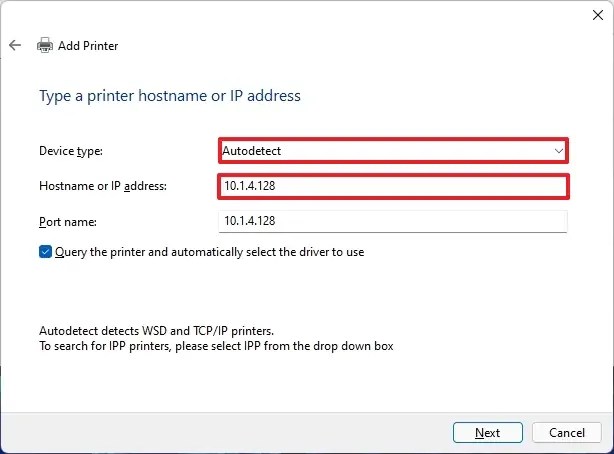
- “프린터 쿼리 및 사용할 드라이버 자동 선택” 옵션을 선택합니다.
- 프린터의 IP 주소를 확인합니다(예: 192.168.2.122).
- 다음 버튼을 클릭하여 윈도우11에 무선 프린터를 설치합니다.
- 다음 버튼을 클릭 합니다.
- “이 프린터를 공유하지 않음” 옵션을 선택합니다.
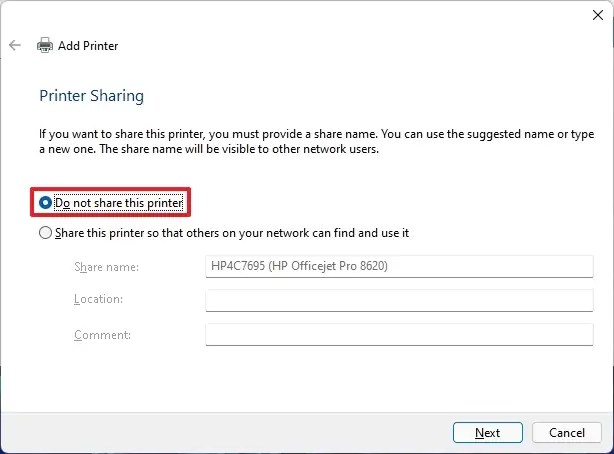
- 다음 을 클릭 합니다.
- (선택 사항) “테스트 페이지 인쇄” 버튼을 클릭하여 프린터 연결을 테스트합니다.
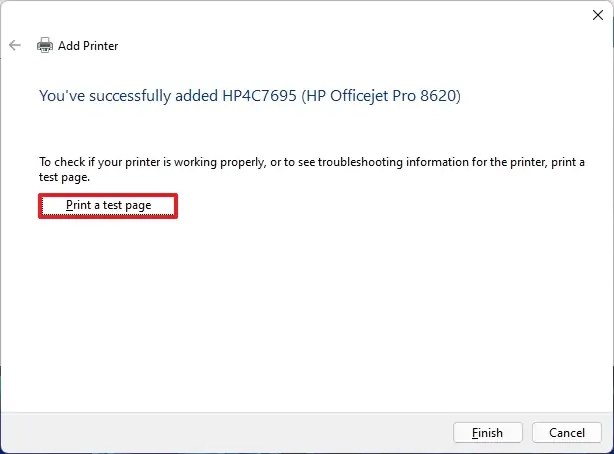
- 마침 버튼을 클릭 합니다.
단계를 완료한 후 랩톱 또는 데스크탑 컴퓨터에서 인쇄를 시작할 수 있습니다.
4. 윈도우11에서 무선 프린터 제거
윈도우11에서 무선 프린터를 제거하려면 다음 단계를 따르십시오.
- 설정 을 엽니다.
- 장치 를 클릭 합니다.
- 오른쪽에서 프린터 및 스캐너 페이지를 클릭합니다.
- 윈도우11에서 제거할 프린터를 선택합니다.
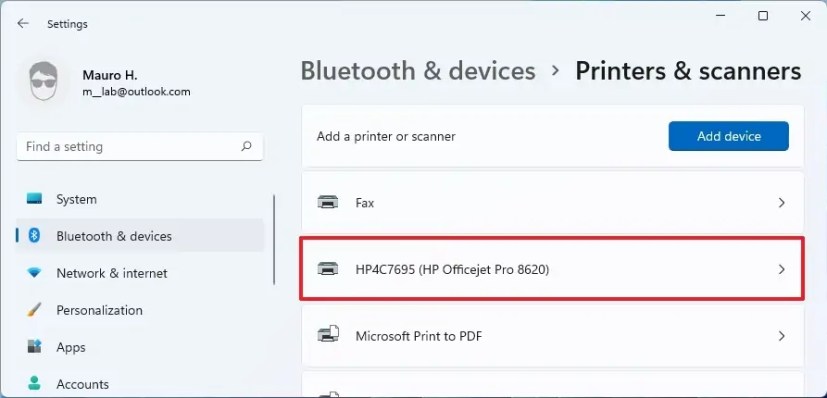
- 장치 제거 버튼을 클릭 합니다.
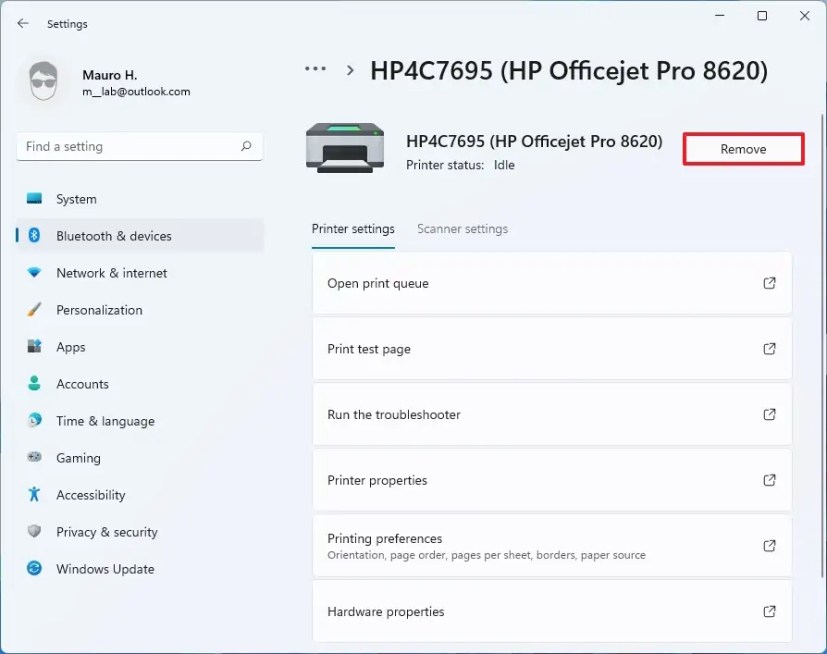
- 예 를 클릭 하여 확인합니다.
단계를 완료하면 프린터 드라이버가 제거되고 장치가 더 이상 윈도우11에 나열되지 않습니다.
설정 앱을 사용하여 프린터를 설치하면 인쇄를 허용하는 기본 드라이버만 설치됩니다. 추가 인쇄 기능을 사용하려면 제조업체의 소프트웨어를 설치해야 합니다.
이상으로 윈도우11에서 무선 와이파이 프린터를 설치하는 방법을 살펴봤습니다. 이 정보가 필요한 내용을 찾는데 도움이 되었기를 바랍니다.











